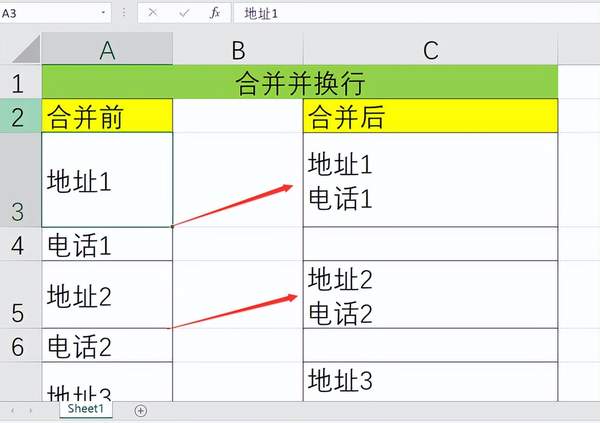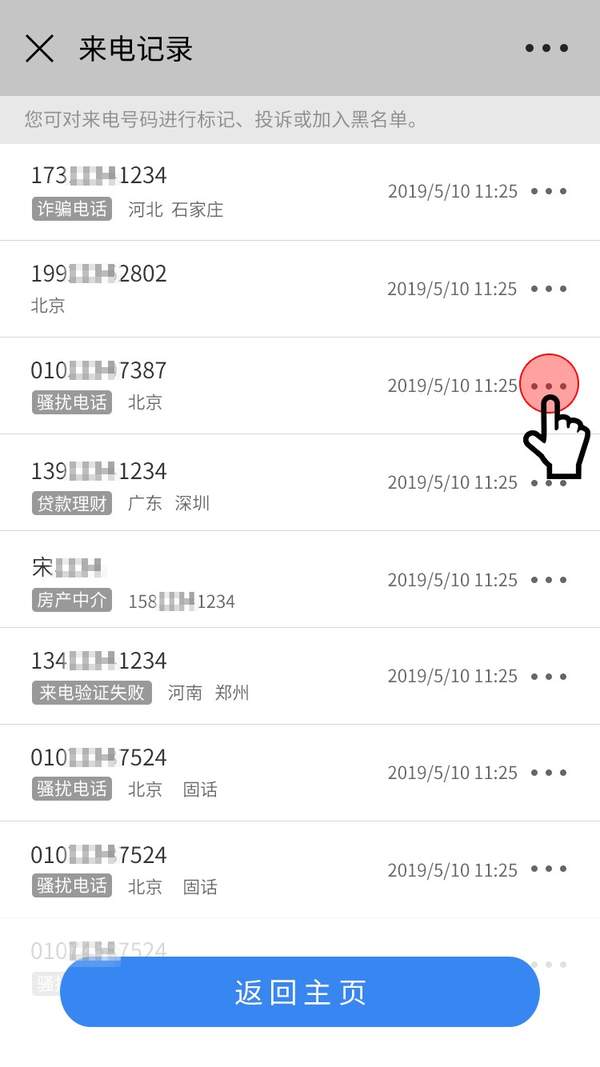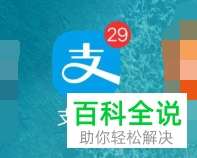如何在视频上添加logo水印
要在视频上添加logo水印,您可以使用视频编辑软件如Adobe Premiere Pro、Final Cut Pro或DaVinci Resolve,也可以使用在线视频编辑工具如iMovie(iOS)、Canva或在线视频水印工具。具体操作步骤如下:
1. 导入视频文件到编辑软件。
2. 导入logo图片作为水印素材。
3. 将logo图片放置在视频的合适位置。
4. 调整logo的透明度、大小和位置,使其成为理想的水印效果。
5. 保存并导出带有logo水印的视频。
对于在线工具,您可以上传视频和logo图片,选择合适的位置和透明度等参数,然后生成带有水印的视频。
今天给大家介绍一下如何在视频上添加logo水印的具体操作步骤。
1. 导入视频文件到编辑软件。
2. 导入logo图片作为水印素材。
3. 将logo图片放置在视频的合适位置。
4. 调整logo的透明度、大小和位置,使其成为理想的水印效果。
5. 保存并导出带有logo水印的视频。
对于在线工具,您可以上传视频和logo图片,选择合适的位置和透明度等参数,然后生成带有水印的视频。
今天给大家介绍一下如何在视频上添加logo水印的具体操作步骤。
1
我们今天给大家演示一下给视频添加图片水印,首先选择“导入”,将电脑中预先保存的logo图片,导入进去。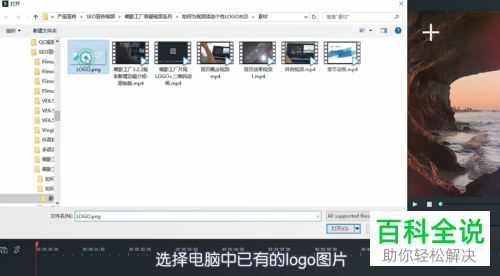
2
如图,把logo图片,拖拽到视频轨道上,并将logo图片设置到整个视频的时长。
3
我们在预览窗口中,可以对logo的大小及位置等进行设置,双击“logo图片”可以对logo的透明度设置降低一些。
4
在左侧选择“影像合成",通过滑动按钮即可设置透明度了,如果想要添加文字水印,选择“文字选项”。
5
如图,我们可以看到喵影工厂里面自带了大量的文字模版,根据自己的需要进行选择设置个性水印。
6
然后把文字素材拖拽到视频轨道上,双击“文字素材”,我们就可以输入自己的文字,设置专属的文字水印。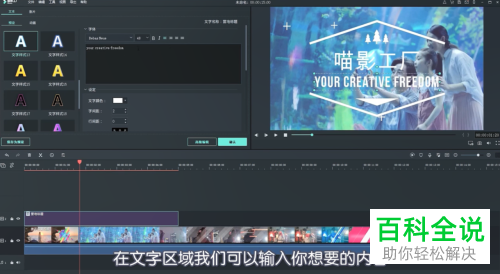
7
我们还可以对字体及文字样式设置效果,设置文字水印的大小及位置等,还可以选择“影片选项”。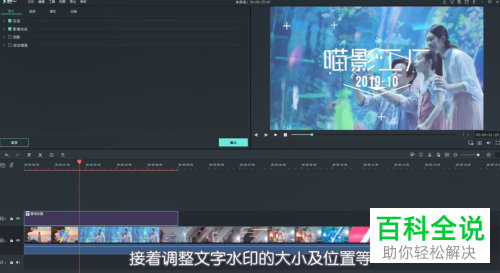
8
进入影像合成,通过滑动按钮设置透明度,若想要把文字延长到整个视频的时长,整个动画速度就会变的稍微慢一些。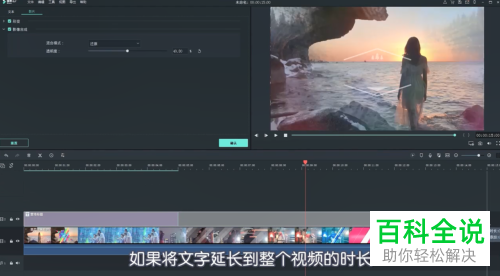
9
我们还可以选择“高级编辑模式”,对文字的动画、起始点及展示时长等进行设置,最后“确认”即可。
以上就是如何在视频上添加logo水印的具体操作步骤。